Menambahkan sel, baris, atau kolom ke tabel
Terapkan Ke:
Word 2016
Word 2013
Word 2010
Word 2007
Di Artikel Ini
Menambahkan sel
-
Klik di dalam sel yang terletak di sebelah kanan atau di atas tempat Anda ingin menyisipkan sel.
-
Di bawah Alat tabel, klik tab tata letak .
-
Klik panah di bagian bawah, sudut kanan atas bagian baris & kolom .
-
Klik salah satu opsi berikut ini.
|
Klik
|
Untuk
|
|
Geser sel ke kanan
|
Menyisipkan sel dan memindahkan semua sel lain di yang baris itu ke kanan.
Catatan: Word tidak dapat menyisipkan kolom baru. Ini dapat mengakibatkan baris yang memiliki beberapa sel dari baris yang lain.
|
|
Menggeser sel ke bawah
|
Menyisipkan sel dan memindahkan sel yang sudah ada ke bawah satu baris. Baris baru ditambahkan di bagian bawah tabel. |
|
Menyisipkan seluruh baris
|
Menyisipkan baris di atas sel diklik. |
|
Menyisipkan seluruh kolom
|
Sisipkan kolom ke samping kiri sel diklik. |
Menambahkan baris di atas atau di bawah
-
Klik di dalam sel di atas atau di bawah tempat Anda ingin menambahkan baris.
-
Di bawah Alat tabel, pada tab tata letak , lakukan salah satu hal berikut ini:
-
Untuk menambahkan baris di atas sel, klik Sisipkan di atas dalam grup baris dan kolom .
-
Untuk menambahkan baris di bawah sel, klik Sisipkan di bawah dalam grup baris dan kolom .
-
Untuk menambahkan baris di atas sel, klik Sisipkan di atas dalam grup baris dan kolom .
Menambahkan kolom ke kiri atau ke kanan
-
Klik di dalam sel ke kiri atau kanan tempat Anda ingin menambahkan kolom.
-
Di bawah Alat tabel, pada tab tata letak , lakukan salah satu hal berikut ini:
-
Untuk menambahkan kolom ke samping kiri sel, klik Sisipkan di kiri dalam grup baris dan kolom .
-
Untuk menambahkan kolom ke samping kanan sel, klik Sisipkan di kanan dalam grup baris dan kolom .
-
Untuk menambahkan kolom ke samping kiri sel, klik Sisipkan di kiri dalam grup baris dan kolom .
Tentang tab kontekstual alat tabel
Anda akan perlu mengetahui di mana desain dan tata letakAlat tabel tab kontekstual berada saat bekerja pada desain dan struktur tata letak tabel. Tab desain dan tata letak hanya terlihat setelah Anda mengklik dalam tabel, dan muncul di bagian atas layar pada pita.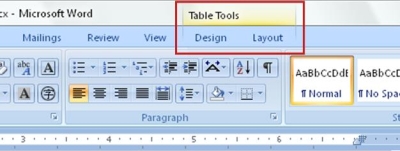
Atas halaman
Tidak ada komentar:
Posting Komentar